![]()
こんにちは、実況・解説を担当します。わたくしサラ・リーマンと申します。よろしくお願いします。
こんにちは、テーマ設定のやる気がでないややこです。
やる気が出ない人もこの記事を真似すれば同じようにできるように実況していきます!
ヘッダー画像の設定
まずはホームページの一番上の画像を変更していきます!
左の「Cocoon設定」→ヘッダーをクリックします。
ヘッダー背景画像を設定しました!
テラリウムの写真ですが微妙ですね。

ヘッダーロゴの作成
微妙すぎたのでヘッダーロゴから作成しました!!
WindowsのパソコンでGIMPを使用して作りました、なかなかの出来で気に入っています!

ヘッダー画像の修正
そしてヘッダー画像も変えました!
これはぼっち観察の時に地面にはいつくばって撮った写真です!

サイズは小さくトリミングしました。
これを設定するとこうなります!

ンンンンん!!!ステキなヘッダーができました!
「アリの巣のぞいてく?」はこのヘッダーでやって行きます!
悲しいお知らせです・・・
初心者さん向けに書くのが大変なことに気がつきました。
書いていて楽しさにかけるので後で追記していきます・・・
3日坊主ですみません、アリさんについて書いていきます!
※初心者の書き方のままにしたいので本文はリライトしていません。
追記
以下、僕がワードプレス の管理をする際に参考にさせていただいたサイトのリンクを貼っておきます。
主に自分用です。
・サイトの初期構築
色々見ました、ありがとうございます
・サイトのテーマ設定

Cocoon
SEO・高速化・モバイルファースト最適化済みのシンプルな無料Wordpressテーマ。100%GPLテーマです。
・サイトのバックアップ

BackWPUpで確実にWordPressのバックアップを取る方法
あらゆるリスクに備えてデータのバックアップは不可欠だ。バックアップさえできていれば万が一データが消えてしまっても、また復元できるからだ。次の2つを叶えるバックアップができればかなり心強いだろう。 定期的に自動でバックアップが取
・サイトのマルチドメイン対応
色々見ました、難しかったです。
・サイトのSEO対策
未実施
以上、ありがとうございます。


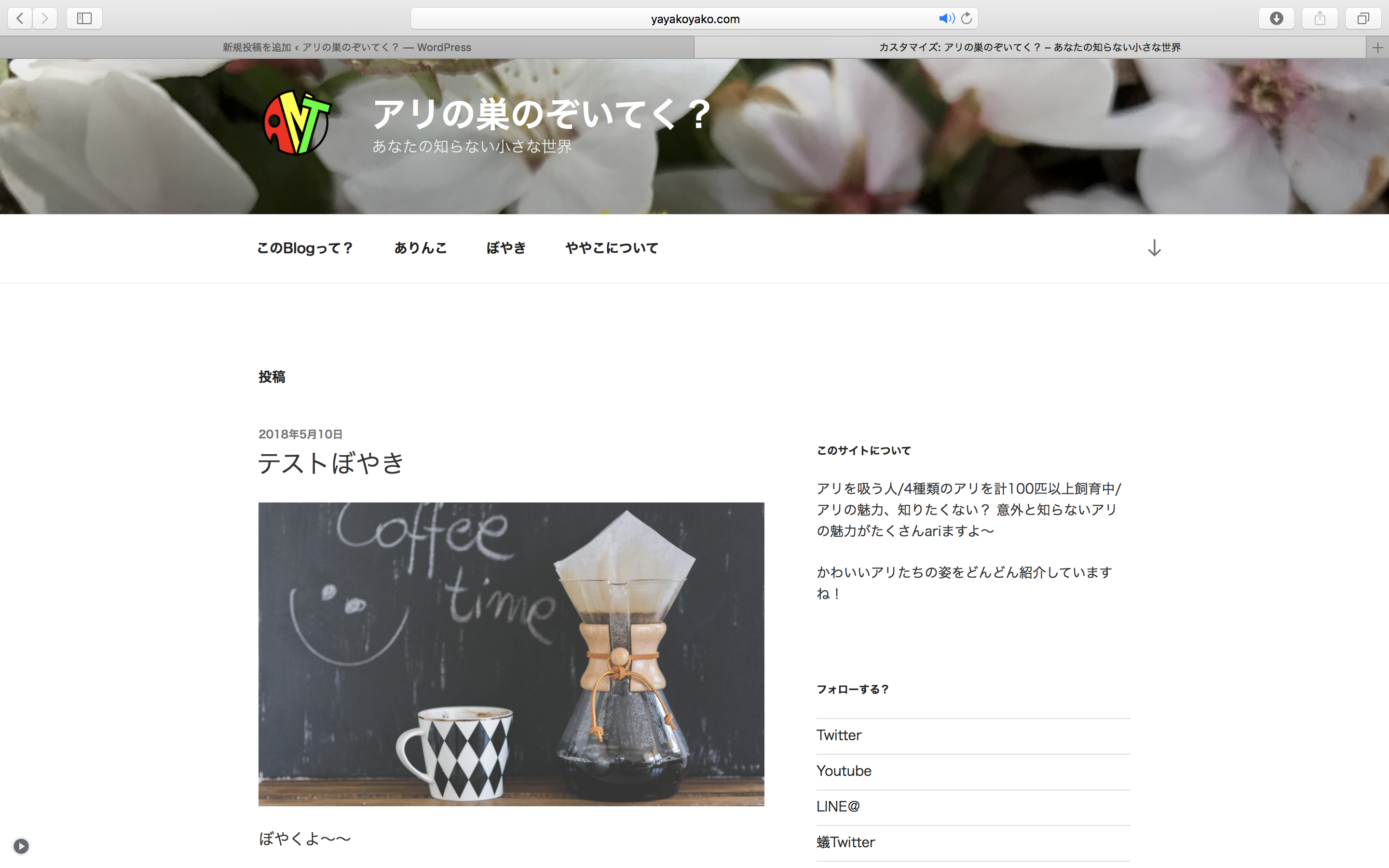

コメント